Tabla de contenido
No existe una fórmula de multiplicación directa en Excel, pero no se preocupe, hay otras múltiples formas de multiplicar en Excel Podemos usar el Asterisco (*) que se llama signo de multiplicar y otros 3 poderosos métodos para multiplicar en Excel.
Descargar el cuaderno de prácticas
Puede descargar la plantilla de Excel gratuita desde aquí y practicar por su cuenta.
Signo de multiplicación (*, el asterisco) en Excel.xlsxUso del signo de multiplicación (*, el asterisco) para multiplicar en Excel
Para explorar este método, utilizaremos el siguiente conjunto de datos que contiene la cantidad y los precios unitarios de algunas frutas. Ahora utilizaremos el asterisco (*) para multiplicar la cantidad y el precio unitario de cada artículo.
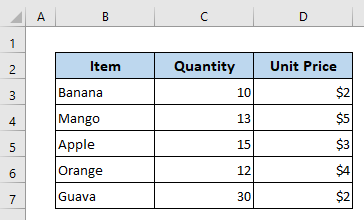
Para ello, he añadido una nueva columna denominada "Precio total".
En Célula E5 escriba la siguiente fórmula
=C5*D5 Y en realidad, es la alternativa a 10*2 utilizamos la referencia de celda en su lugar.
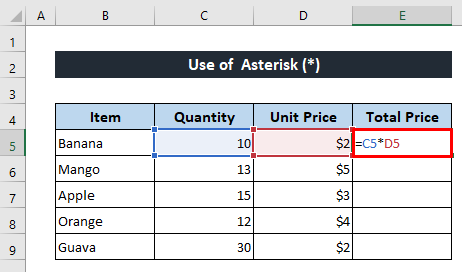
Después de golpear el Entre en obtendrá el resultado que se muestra a continuación.
Entonces arrastrar hacia abajo el Asa de llenado para copiar la fórmula de los demás elementos.
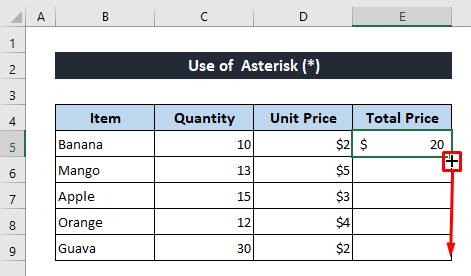
Ahora se calcula el precio total de todos los artículos utilizando la función Multiplicar Signo-Asterisco (*) .
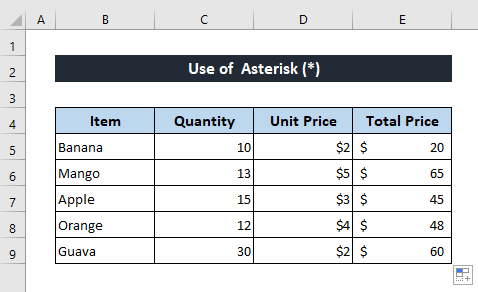
Más información: ¿Cuál es la Fórmula de Multiplicación en Excel para Múltiples Celdas? (3 Maneras)
Alternativas a Multiplicar Signo de Multiplicar en Excel
En lugar de utilizar el signo de multiplicar-asterisco (*), podemos multiplicar números fácilmente utilizando tres métodos alternativos que se describen a continuación.
Método 1: Aplicar la función PRODUCTO para multiplicar en Excel
En primer lugar, aplicaremos la función PRODUCTO para multiplicar números. El PRODUCTO es la principal alternativa al uso de Multiplicar Signo-Asterisco (*) Averigüemos el precio total utilizando la función producto.
Escribe la siguiente fórmula en Célula E5 -
=PRODUCTO(C5,D5) Multiplicará los valores de Célula C5 y D5 equivalente a 10*2 Si desea multiplicar tres valores de Celda C5, D5, y E5 entonces la fórmula será =PRODUCTO(C5,D5,E5) .
Más tarde, golpea el Entre en para obtener el resultado.
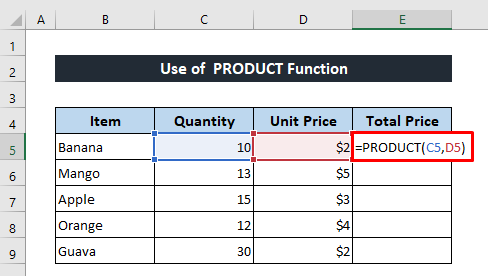
Obtendrá el mismo resultado que si utiliza Asterisco (*) .
Utilice de nuevo el Asa de llenado para copiar la fórmula.
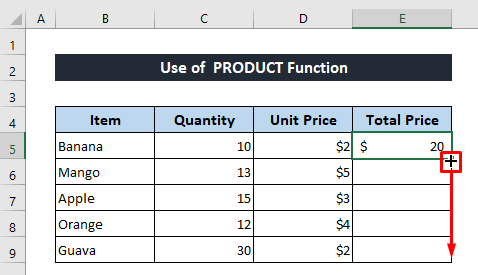
Entonces obtendrás todas las salidas.
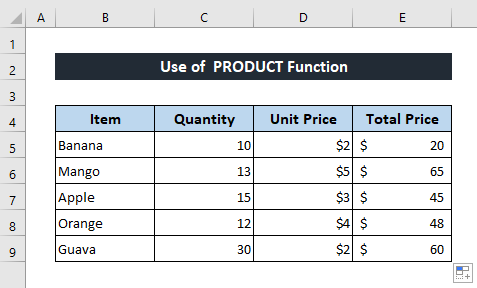
Más información: Si Celda Contiene Valor Entonces Multiplica Usando Fórmula Excel (3 Ejemplos)
Lecturas similares
- Cómo hacer una tabla de multiplicar en Excel (4 métodos)
- Multiplicar filas en Excel (4 maneras más fáciles)
- Cómo Multiplicar Columnas en Excel (9 Maneras Útiles y Fáciles)
- Multiplicar Dos Columnas en Excel (5 Métodos Más Fáciles)
- Cómo Multiplicar una Columna por un Número en Excel (4 Métodos Fáciles)
Método 2: Insertar la función SUMPRODUCT para multiplicar en Excel
La función SUMPRODUCT se aplica para multiplicar diferentes matrices y luego devuelve la suma de los productos. En los métodos anteriores si tuviéramos que encontrar la suma entonces tendríamos que usar la función SUMA a calcular la suma después de multiplicar Pero el SUMPRODUCTO función puede hacer que dos tareas a la vez. Tenga en cuenta los siguientes pasos para hacerlo.
En Celda D11 escribe la siguiente fórmula
=SUMPRODUCTO(C5:C9,D5:D9) Pulse el botón Entre en botón.
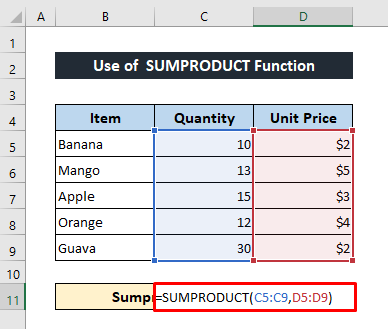
Aquí está el resultado de la suma-producto-
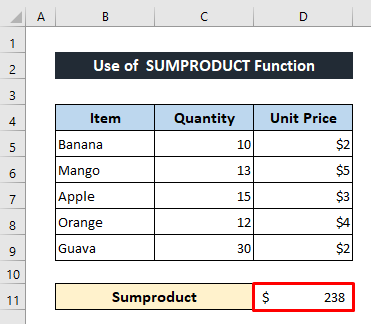
Read More: Fórmula de multiplicación en Excel (6 enfoques rápidos)
Método 3: Usar Pegado Especial para Multiplicar en Excel
En nuestro último método, utilizaremos el método Pegado especial en Excel para multiplicar. Podemos multiplicar un rango de datos por un valor constante utilizando el Pegado especial comando. Supongamos, que tenemos que pagar 3% IVA para cada artículo. Así que para encontrar el importe del IVA para cada artículo tendremos que multiplicar los valores totales por 3%. Ahora vamos a ver cómo hacerlo utilizando la función Pegado especial mando.
Para encontrar el IVA he añadido una nueva columna.
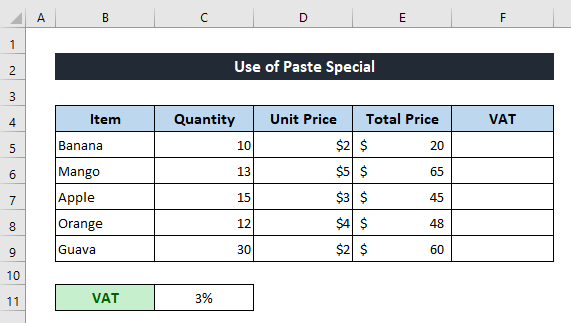
En primer lugar, copie los Precios totales en la nueva columna utilizando copiar-pegar .
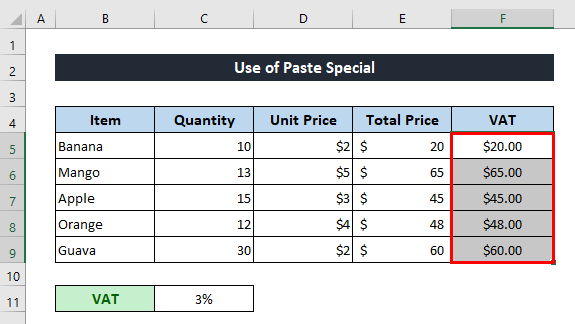
Ahora copie el valor del IVA de Celda C11 .
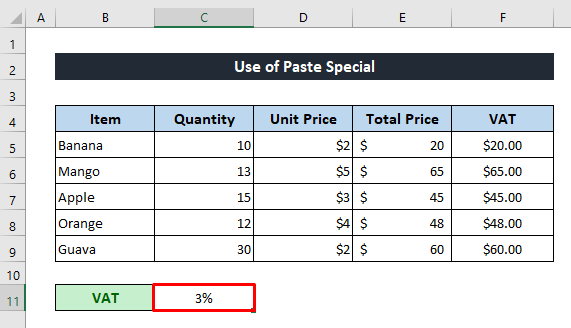
Después, selecciona todos los datos de la nueva columna y haga clic con el botón derecho del ratón en el ratón.
A continuación, pulse Pegado especial del menú contextual .
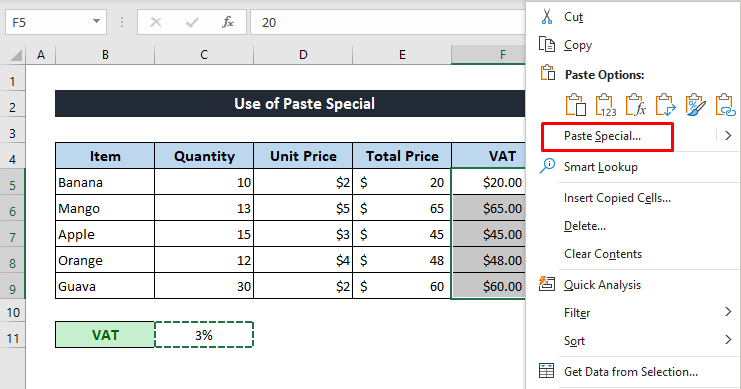
Tras aparecer el Pegado especial marque Todos del Pegar sección y marque Multiplique del Operación sección.
Por último, basta con pulsar OK .
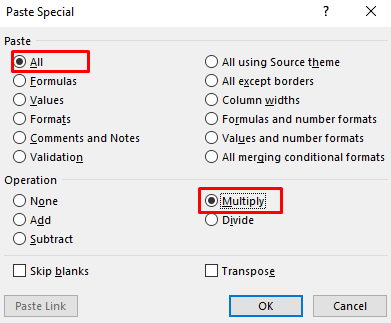
Ahora observa que toda la columna se multiplica por el valor 3%.
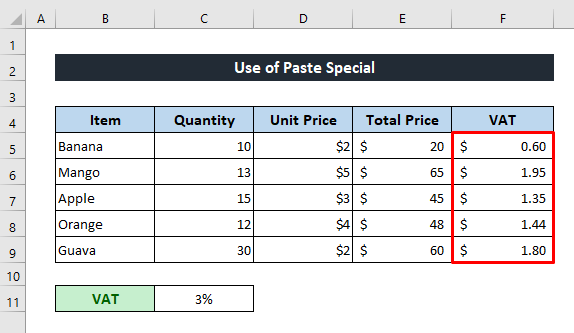
Leer más: Cómo multiplicar una celda por varias celdas en Excel (4 formas)
Conclusión
Espero que los procedimientos descritos anteriormente sean lo suficientemente buenos como para utilizar el signo multiplicador en Excel. No dude en hacer cualquier pregunta en la sección de comentarios y por favor deme su opinión.

